Kako dovoliti samo edinstvene vrednosti v Excelu?
Če želite obdržati samo enolične vrednosti, ki se vnašajo v stolpec delovnega lista, in preprečiti podvojitve, bo ta članek predstavil nekaj hitrih trikov za reševanje te naloge.
Edinstvene vrednosti na delovnem listu dovoljujejo samo s preverjanjem veljavnosti podatkov
Edinstvene vrednosti v delovnem listu s kodo VBA dovoljujte samo
Edinstvene vrednosti v delovnem listu dovoljujte samo z Kutools za Excel
Edinstvene vrednosti na delovnem listu dovoljujejo samo s preverjanjem veljavnosti podatkov
Dejansko je Preverjanje podatkov funkcija Excel vam lahko pomaga rešiti to težavo, naredite naslednje:
1. Izberite celice ali stolpce, za katere želite, da so vnesene samo edinstvene vrednosti, in kliknite datum > Preverjanje podatkov > Preverjanje podatkov, glej posnetek zaslona:

2. v Preverjanje podatkov pogovorno okno, naredite naslednje:
(1.) Kliknite Nastavitve zavihek;
(2.) Pod Dovoli spustnega seznama izberite po meri;
(3.) In vnesite to formulo: = COUNTIF ($ E: $ E, E1) <2 (E je stolpec, za katerega želite dovoliti samo enolične vrednosti, E1 je prva celica stolpca, ki jo želite uporabiti) v Formula Polje z besedilom.

3. In nato kliknite OK od zdaj naprej, ko vnesete podvojeno vrednost v določen stolpec, ki ste ga nastavili, se bo pojavilo opozorilno sporočilo, ki vas bo opomnilo, glejte posnetek zaslona:

Edinstvene vrednosti v delovnem listu s kodo VBA dovoljujte samo
Če vas zanima koda VBA, vam lahko tudi naslednja koda naredi uslugo.
1. Z desno miškino tipko kliknite zavihek lista, za katerega želite dovoliti samo negativne številke, in izberite Ogled kode iz kontekstnega menija v izpuščenem Microsoft Visual Basic za aplikacije okno, kopirajte in prilepite naslednjo kodo v prazno Moduli:
Koda VBA: Dovoli samo edinstvene vrednosti na delovnem listu:
Private Sub Worksheet_Change(ByVal Target As Range)
'Updateby Extendoffice 20160829
Dim xRg As Range, iLong, fLong As Long
If Not Intersect(Target, Me.[A1:A1000]) Is Nothing Then
Application.EnableEvents = False
For Each xRg In Target
With xRg
If (.Value <> "") Then
If WorksheetFunction.CountIf(Me.[A:A], .Value) > 1 Then
iLong = .Interior.ColorIndex
fLong = .Font.ColorIndex
.Interior.ColorIndex = 3
.Font.ColorIndex = 6
MsgBox "Duplicate Entry !", vbCritical, "Kutools for Excel"
.ClearContents
.Interior.ColorIndex = iLong
.Font.ColorIndex = fLong
End If
End If
End With
Next
Application.EnableEvents = True
End If
End Sub

Opombe: V zgornji kodi je A1: A1000 je celice stolpca, za katere želite preprečiti podvajanje.
2. Nato shranite in zaprite to kodo. Ko vnesete podvojene vrednosti v celico A1: A1000, se prikaže opozorilno sporočilo, ki vas opozori, da vnos dvojnikov ni dovoljen, glejte posnetek zaslona:

3. Nato kliknite OK podvojena vrednost bo izbrisana.
Edinstvene vrednosti v delovnem listu dovoljujte samo z Kutools za Excel
Zgornji dve metodi lahko preprečite podvojene vnose v enem stolpcu, če jih imate Kutools za Excel, njeno Prepreči podvajanje pripomoček vam lahko pomaga hitro preprečiti podvajanje v vrsti celic in samo v enem stolpcu ali vrstici.
| Kutools za Excel : z več kot 300 priročnimi dodatki za Excel, ki jih lahko brezplačno preizkusite v 30 dneh. |
Po namestitvi Kutools za Excel, naredite naslednje:
1. Izberite stolpec ali obseg celic, v katerih želite preprečiti podvojene vrednosti, vendar dovolite samo enolične podatke.
2. Nato kliknite Kutools > Prepreči tipkanje > Prepreči podvajanje, glej posnetek zaslona:
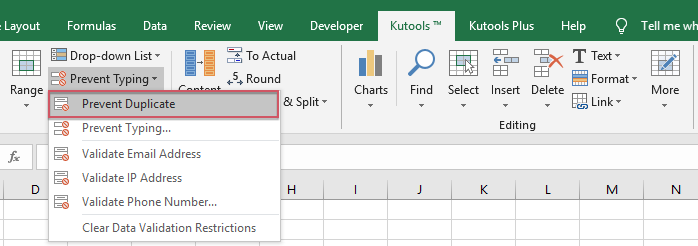
3. In pojavilo se bo opozorilno sporočilo, ki vas bo opozorilo na Preverjanje podatkov bo odstranjena, če uporabljate to funkcijo, glejte posnetek zaslona:

4. Nato kliknite Da gumb za nadaljevanje in izkaže se drugo pozivno polje, ki vas opomni, katere celice so uporabile to funkcijo. Oglejte si posnetek zaslona:

5. In nato kliknite OK Ko vnesete nekaj podvojenih podatkov v obseg A1: D15, se prikaže pozivno polje, ki vas opozori, da podvojeni podatki niso veljavni, vnesti morate samo enolično vrednost. Oglejte si posnetek zaslona:

Več kot 200 funkcij lahko učinkovito izboljša vaše delo, vi lahko brezplačno prenesite Kutools za Excel.
Predstavitev: Dovoli samo edinstvene vrednosti na delovnem listu z Kutools za Excel
Najboljša pisarniška orodja za produktivnost
Napolnite svoje Excelove spretnosti s Kutools za Excel in izkusite učinkovitost kot še nikoli prej. Kutools za Excel ponuja več kot 300 naprednih funkcij za povečanje produktivnosti in prihranek časa. Kliknite tukaj, če želite pridobiti funkcijo, ki jo najbolj potrebujete...

Kartica Office prinaša vmesnik z zavihki v Office in poenostavi vaše delo
- Omogočite urejanje in branje z zavihki v Wordu, Excelu, PowerPointu, Publisher, Access, Visio in Project.
- Odprite in ustvarite več dokumentov v novih zavihkih istega okna in ne v novih oknih.
- Poveča vašo produktivnost za 50%in vsak dan zmanjša na stotine klikov miške za vas!
